此版本Windows不是正版為Windows 7或Windows 10作業系統中最常見的錯誤之一。您可以嘗試通過解除安裝更新KB971033、使用RSOP指令和其他有效方法來解決錯誤。
| 解決方法 | 疑難排解步驟 |
|---|---|
| 方法 1. 解除安裝更新KB971033 | KB971033更新會有一個更新檔,能夠偵測您的Windows作業系統...完整步驟 |
| 方法 2. 使用SLMGR -REARM | 通過使用SLMGR -REARM指令,您可以在32位元和64位元的Windows中解決此問題...完整步驟 |
| 方法 3. 使用RSOP指令 | 使用RSOP指令變更系統原則,檢查Plug and Play...完整步驟 |
| 方法 4. 關掉Windows更新 | 要解決此版本Windows不是正版的錯誤,您可以關閉Windows自動更新...完整步驟 |
| 方法 5. 使用正版金鑰 | 當您使用Windows 7或Windows 10的盜版時,此版本Windows不是正版問題就會出現...完整步驟 |
「自從Windows 7組建7601更新後,我的電腦桌面背景突然變全黑,程式圖示還是有顯示。然後畫面上顯示此版本Windows不是正版的錯誤訊息。
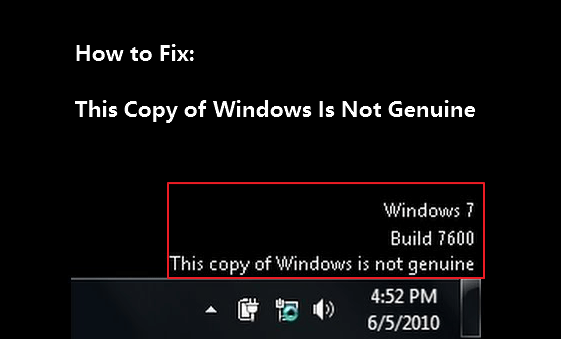
我重新啟動電腦,除了黑色背景外什麼都沒改變。該怎麼移除此版本Windows不是正版的錯誤,讓我的電腦回復正常運作?」
為什麼會出現「Windows 7組建7601此版本Windows不是正版」?
- 您的Windows 7作業系統不是正版;可能在安裝了Windows正版破解一個月後遇到這個問題。
- 試用期結束後,您沒有啟動Windows金鑰。
- 您正在使用的Windows作業系統金鑰過期或被鎖住。
此版本Windows不是正版的訊息在工作時不斷出現,這真的很擾人;本文提供一些有效方法來消除這個問題和黑色背景帶來的麻煩。下面介紹如何解決Windows不是正版問題。
如何永久移除Windows 7/10中此版本Windows不是正版
無論您使用的是正版Windows 7還是正版Windows 10,都有幾種方法可以修復此版本Windows不是正版的錯誤。但請注意,這些方法並不會使盜版Windows變成正版Windows。因此,要使用Windows 7所有功能,您必須購買正版並使用授權的金鑰。
方法 1. Windows 7中解除安裝更新KB971033
Windows 7 KB971033更新包括Windows啟動技術和一個更新檔(有助於偵測Windows是否為正版的更新檔)。如果Windows 7沒有正確啟動,您的桌面右下角就可能會出現「Windows 7組建7601此版本Windows不是正版」的訊息。
因此,您可以選擇刪除更新,以移除Windows 7組建7601/7600此版本Windows不是正版。
注意:這個方法有一定風險。解除安裝更新檔可能會導致其他程式檔案故障或電腦上資料丟失。為了確保程序安全,在清除更新檔之前最好使用EaseUS備份軟體備份電腦。
1
您可能還想閱讀:
刪除更新KB971033步驟教學。
步驟 1. 到「開始」>開啟「控制台」。
步驟 2. 點選「程式和功能」>「檢視已安裝的更新」。
步驟 3. 載入所有已安裝的更新後,找到「KB971033」更新並解除安裝。
步驟 4. 重新啟動電腦。
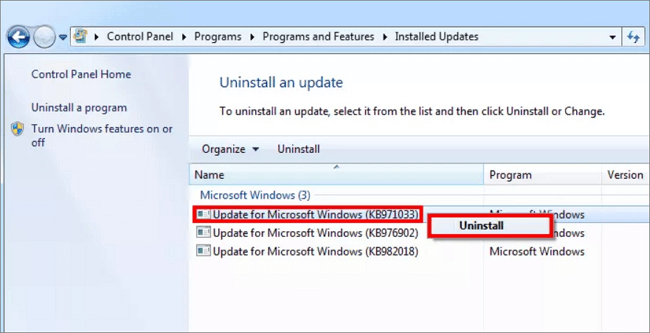
方法 2. 使用SLMGR -REARM指令重設電腦的授權狀態
您可以重設電腦的授權狀態,這樣就不會在桌面上看到「此版本Windows不是正版 7601/7600」的訊息了。要做到這點,您需要使用SLMGR -REARM指令。
SLMGR(Software License Manger的簡稱)為Windows軟體授權管理工具。REARM可以重設所有Windows 32位元和64位元各種版本作業系統的授權狀態。
步驟 1. 點擊「開始」選單,在搜尋框中輸入cmd。右鍵點擊「命令提示字元」選擇「以系統管理員身分執行」。必須是以系統管理員身份執行命令提示字元。
步驟 2. 輸入SLMGR -REARM並按下Enter鍵。現在,您會看到確認視窗,點擊「確定」。
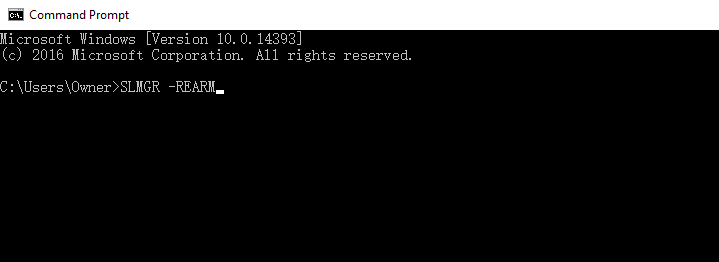
步驟 3. 重新啟動電腦,您會發現「此版本Windows不是正版」的訊息不再出現了。
步驟 4. 如果此版本Windows不是正版的訊息還在,您可以在命令提示字元中重複嘗試slmgr /rearm。
如果在執行SLMGR -REARM指令時出現「已超過重新啟用的次數上限」的錯誤訊息,可以通過以下方式修復此問題:
步驟 1. 按下Win+R鍵以開啟執行視窗。輸入regedit.exe並按下Enter鍵以開啟登錄編輯程式。
步驟 2. 到「電腦\HKEY_LOCAL_MACHINE\SOFTWARE\Microsoft\Windows NT\CurrentVersion\SoftwareProtectionPlatform」。找到「SkipRearm」並點兩下。
步驟 3. 將數值資料從0變更為1,然後點擊確定。
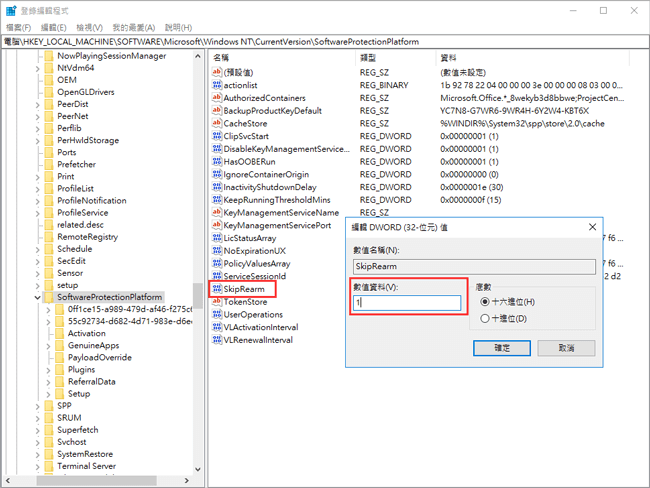
步驟 4. 退出登錄編輯程式並重新啟動電腦。這次應該可以解決此版本Windows不是正版的問題了。
方法 3. 使用RSOP指令重新配置Plug and Play服務
有時候,您的電腦原則可能沒有正確配置,因此執行電腦時可能會出現錯誤訊息。您可以通過RSOP指令重新配置Plug and Play來解決Windows不是正版的錯誤。RSOP為Resultant Set of Policy(原則的結果集)的縮寫。
步驟 1. 按Win+R鍵開啟執行視窗。輸入rsop.msc並按下Enter鍵。
步驟 2. 到「Windows設定」>「安全性設定」>「系統服務」,找到「Plug and Play」。
步驟 3. 右鍵點擊「Plug and Play」並選擇「內容」。在「選取服務啟動模式」選項中,選擇「自動」選項,然後按下「確定」儲存變更。
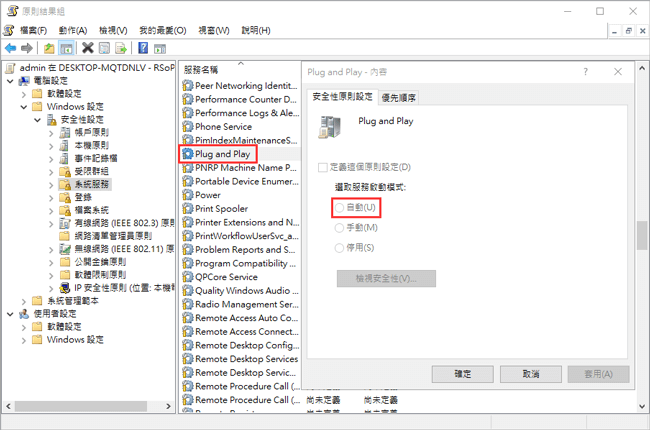
步驟 4. 按下Win+R鍵開啟執行視窗。在執行視窗中輸入gpupdate/force並按下Enter鍵,等待執行完成。
步驟 5. 重新啟動電腦,確認Windows不是正版的問題是否被解決。
方法 4. 關閉Windows自動更新
正如我們提到的,更新檔可以輕鬆檢查您的Windows是否為正版,所以請確保您之後不會安裝任何更新。按照以下步驟關閉所有Windows自動更新。
注意:停用Windows更新會使您無法將Windows升級到最新版本(包括修復錯誤或獲得新功能)。按照以下步驟關閉所有Windows自動更新。
步驟1. 按下Win+R鍵開啟執行視窗。輸入services.msc並按下Enter鍵。
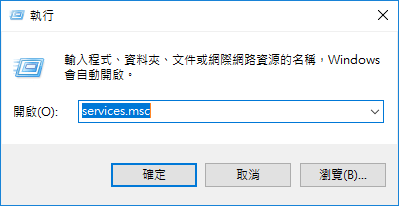
步驟 2. 找到「Windows Update」並點兩下。
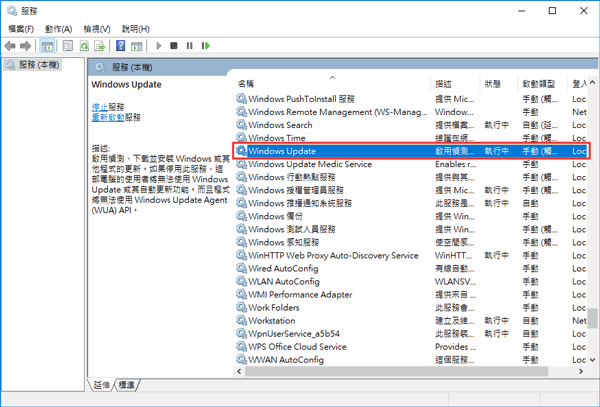
步驟 3. 在「啟動類型」中選擇「已停用」。然後點擊「套用」>「確定」。
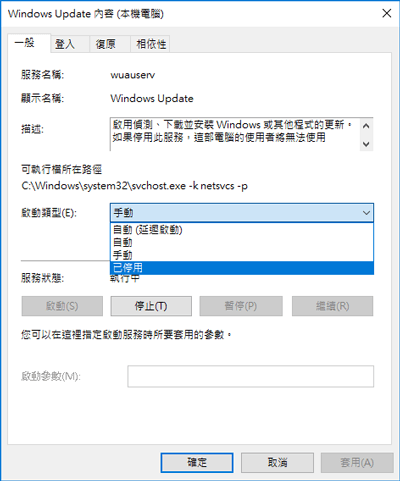
您想要使用一鍵式解決方案來停用Windows自動更新功能嗎?如果是的話,請使用實用工具 — EaseUS CleanGenius來幫助您。有了這款工具,只需幾秒的時間即可停用/啟用Windows Update、修復硬碟、移除/啟用防寫保護等等。
停用Windows Update:
您喜歡一鍵解決方案來停用Windows自動更新的功能嗎?如果是這樣的話,這款全能的工具 — EaseUS CleanGenius可以為您提供協助。有了這款工具,您可以在幾秒內停用/啟用Windows Update、修復硬碟、移除/啟用防寫保護等。
停用Windows Update:
步驟1. 免費 下載EaseUS CleanGenius並安裝到電腦上。
步驟2. 啟動EaseUS CleanGenius並進入「最佳化」。
步驟3. 該工具將自動檢測Windows自動更新服務的狀態。如果Windows自動更新當前是啟用的,請點擊開關停止服務。
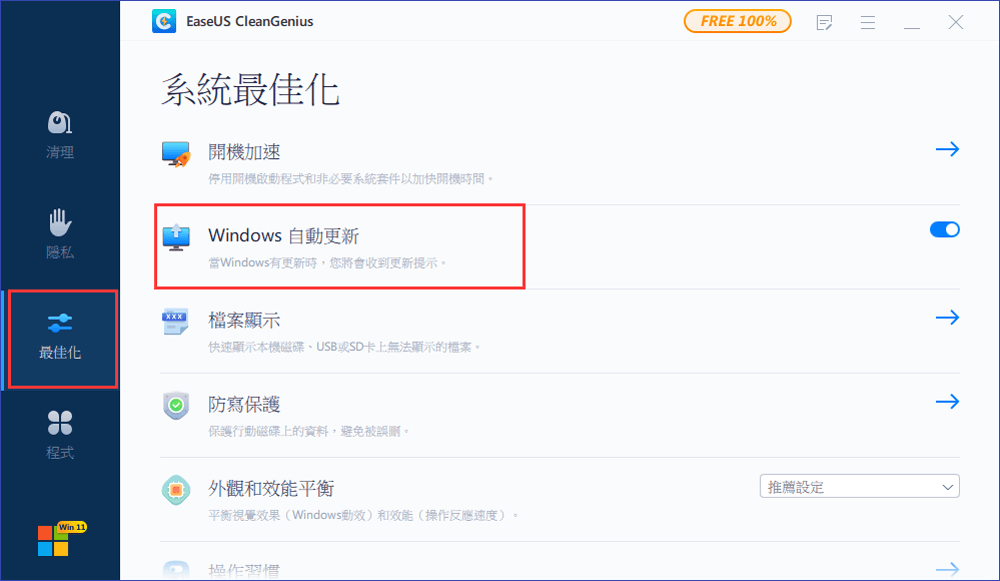
步驟4. 如果您想確認是否已自動停用該服務,可以到「開始」>輸入「服務」>右鍵點擊「服務」選擇「以系統管理員身分執行」。
步驟5. 在服務列表中,找到「Windows Update」並右鍵點選>「內容」。在「服務狀態」處您應該會看到服務已停止。

步驟 4. 如果您想檢查是否已自動停用服務,請到「開始」>輸入「服務」>右鍵點擊「服務」並選擇「以系統管理員身份執行」。
步驟 5. 在服務列表中,找到「Windows Update」並右鍵點選「內容」。在服務狀態處,您應該可以看到服務狀態顯示為已停止。
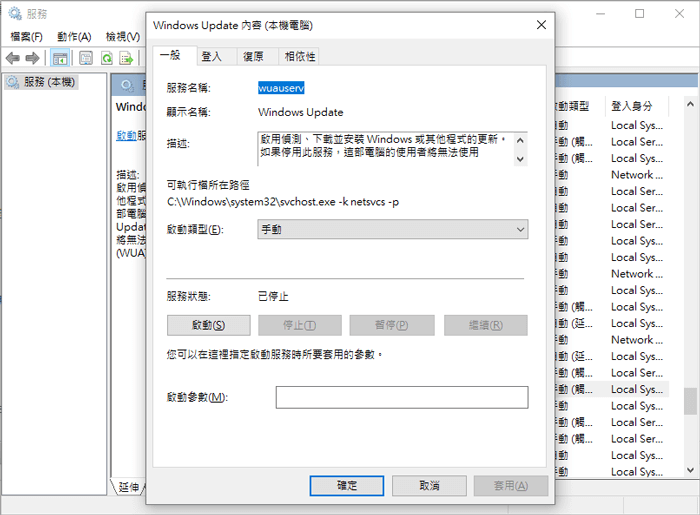
方法 5. 確保您的電腦授權為正版
「此版本Windows不是正版」問題最可能的原因是您使用了盜版的Windows系統。盜版系統可能沒有正版系統那麼全面的功能。最重要的是,有安全疑慮,您的電腦面臨著巨大的風險。所以,一定要使用正版的微軟Windows作業系統。
不要從第三方電子商店購買Windows作業系統。如果您在購買金鑰後遇到問題,必須聯絡您的供應商。只有從微軟商店購買的Windows作業系統,微軟支援服務才能幫您解決這個問題。
結論
我們希望以上方法可以解決您的Windows 7或Windows 10電腦上的組建7601/7600此版本Windows不是正版的問題。
Windows不是正版為常見的問題之一。幸運的是,此問題通常不會導致資料丟失。但其他意外電腦問題,像是系統崩潰、硬碟故障或未知的病毒功能,這些都可能會損毀您的電腦並導致嚴重的資料丟失問題。因此,請定期備份Windows 10到USB磁碟,以保護資料安全。
常見問題與解答:閱讀有關此 Windows 不是正版的更多內容
從以下快速問答中了解有關 Windows 不是正版以及如何修復它的更多內容。
我如何擺脫不是正版的 Windows 7?
要解決 Windows 不是正版問題,您可以先檢查您的 Windows 授權是否合法。 然後,使用 RSOP 或 SLMGR -REARM 命令修復 Windows 7 此 Windows 不是正版問題。
如果這兩種方法都不行,您仍然可以嘗試刪除 Windows 7 上的 KB971033 更新或禁用 Windows 更新進行故障排除。
為什麼我的電腦顯示此 Windows 不是正版?
Windows 7 KB971033 更新有更新的檔案和 Windows 激活技術,可以讀取您的 Windows 系統是授權還是盜版。 如果您的 Windows 不合法,您救回收到提示"此 Windows 不是正版"。
如果您在試用期後未激活 Windows 授權或授權已過期,您也會看到此錯誤消息。
我有正版 Windows 嗎?
您可以在設定中執行 Windows 正版驗證。
步驟 1. 到"開始"菜單,單擊"設定">"更新與安全性"。
步驟 2. 單擊左側面板中的"啟用",檢視系統是否已激活。 如果是,並且顯示"Windows 已使用數位授權激活",則您的 Windows 10 是正版。
如果我的 Windows 7 不是正版,如何升級到 Windows 10?
您無法使用 Windows 10 產品金鑰激活非正版 Windows 7 安裝。 您只能從微軟官網下載 Windows 10 Home 的 ISO,然後進行自定義安裝。
這篇文章對您有幫助嗎?
相關文章
-
![]() Agnes/2025/03/14
Agnes/2025/03/14
-
Paragon Migrate OS to SSD 4.0的最佳替代方案 — EaseUS Todo Backup
![]() Gina/2025/03/14
Gina/2025/03/14
-
Windows 10/11 使用 ssd 轉 hdd 軟體將 ssd 複製到硬碟
![]() Agnes/2025/03/14
Agnes/2025/03/14
-
![]() Gina/2025/03/14
Gina/2025/03/14

